Найти похожие объекты¶
Для вызова функции поиска похожего объекта необходимо выделить объект на слое в проекте подготовки производства. Далее в контекстном меню выберите «Поиск объектов» → «Найти похожие», см. Рис. 1.

Также вызов инструмента «Найти похожие» доступен в главном меню программы «Инструменты» → «Поиск объектов» → «Найти похожие», см. Рис. 2.
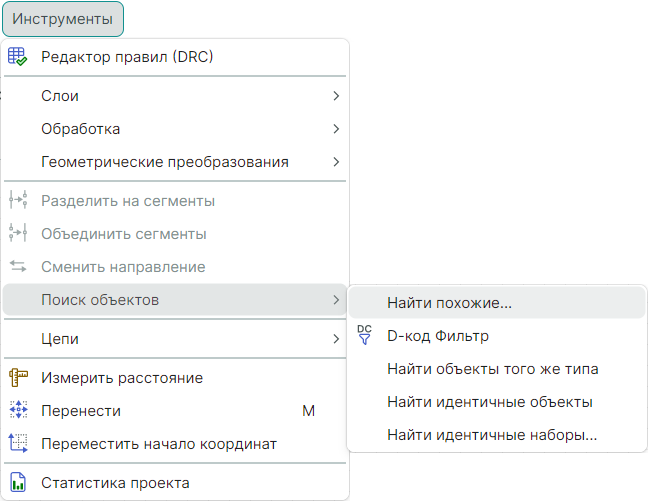
В диалоговом окне «Поиск похожих объектов» в поле «Тип объекта» отобразится тип выбранного объекта, см. Рис. 3.
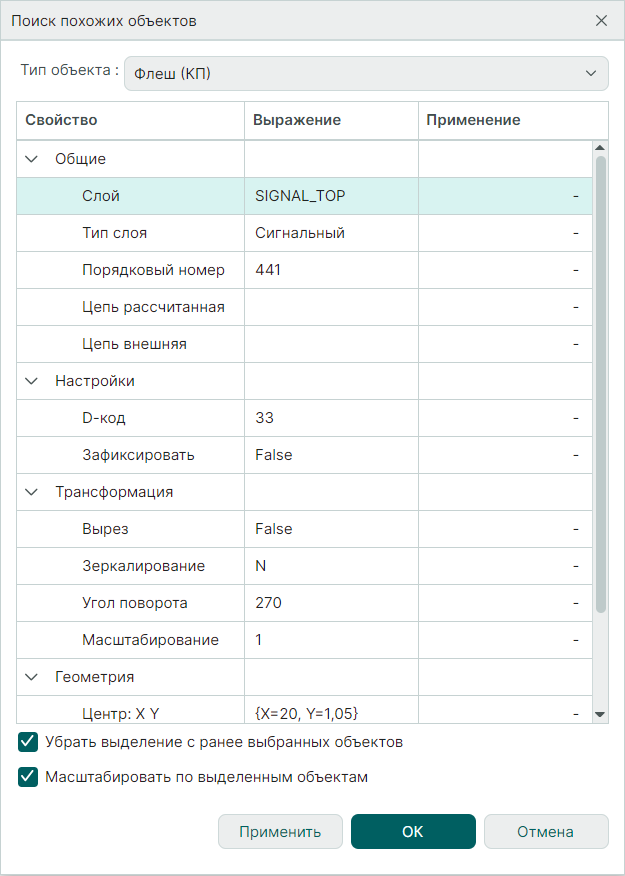
В столбце «Свойство» отображаются все доступные свойства выделенного объекта.
В столбце «Выражение» отображаются значение для поиска похожих объектов с возможностью редактирования предустановленных по умолчанию значений свойств выделенного объекта.
В столбце «Применение» отображаются критерии отбора:
- «-» – поиск объектов с любым значением выбранного свойства.
- «Равно» – поиск объектов с равнозначным значением в выбранном свойстве.
- «Не равно» – поиск объектов с неравнозначным значением в выбранном свойстве.
- «Содержит» – поиск объекта, содержащий выделенное значение свойства первичного объекта в значении свойства найденного объекта.
В чек-боксах доступны настройки:
- «Убрать выделение с ранее выбранных объектов» – перед поиском сбрасывает текущее выделение на плате.
- «Масштабировать по выделенным объектам» – по окончании поиска масштабировать найденные объекты.
При нажатии на «Применить» – все изменения сохраняются, и в проекте выделяются цветом найденные объекты, диалоговое окно «Поиск похожих объектов» не закрывается.
При нажатии на «ОК» – все изменения сохраняются, диалоговое окно «Поиск похожих объектов» закрывается.
При нажатии на «Отмена» – изменения не сохраняются, диалоговое окно «Поиск похожих объектов» закрывается.
В результате выполнения функции поиска похожего объекта после закрытия диалогового окна «Поиск похожих объектов» на текущей плате выделяются цветом все объекты, совпадающие с условиями поиска по выбранному объекту.